电脑摄像头在现代日常生活中扮演着重要角色,无论是远程办公、在线学习,还是与亲友进行视频通话,都离不开它的支持。但对于一些对电脑操作不太熟悉的用户来说,如何打开电脑摄像头可能是个难题。本文将为您详细讲解开启电脑摄像头的多种方法。

在尝试开启摄像头前,首先应检查硬件是否处于正常工作状态。大多数笔记本电脑自带内置摄像头,而台式机则通常需要连接外置USB摄像头。注意查看摄像头是否有物理遮挡,例如部分笔记本配备有镜头滑盖或隐私开关。若使用的是外接摄像头,请确保其已正确插入电脑的USB接口,并供电正常。
Windows系统提供了“相机”应用,可快速调用摄像头。操作步骤如下:
点击左下角的Windows图标,打开“开始菜单”,在搜索栏中输入“相机”。
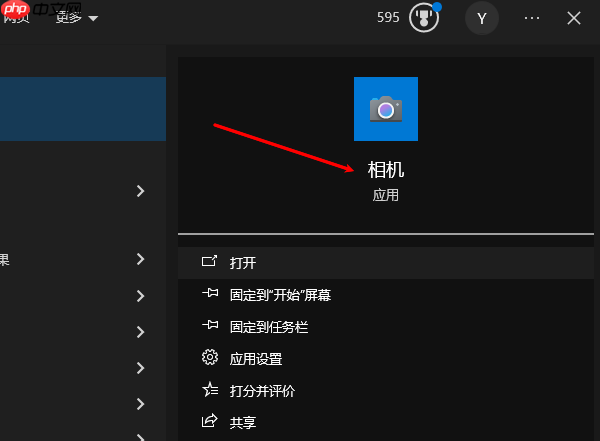
从搜索结果中选择“相机”程序并打开,系统会自动启动摄像头并显示实时画面。
如果摄像头未启动,可能会弹出权限提示框,询问是否允许访问摄像头,请务必点击“允许”或“开启”以授权使用。
许多视频会议和社交软件(如Zoom、Teams、微信、QQ等)在启动视频通话时会自动识别并启用摄像头。只要权限设置正确,这些应用通常能直接调用摄像头,无需手动开启。
为了保障隐私安全,Windows系统对摄像头访问进行了权限控制。若发现某些应用无法使用摄像头,很可能是权限未开启。
点击“开始”按钮,进入“设置”界面。
选择“隐私”选项,然后点击“相机”分类。
确保“允许应用访问您的相机”这一开关处于开启状态。
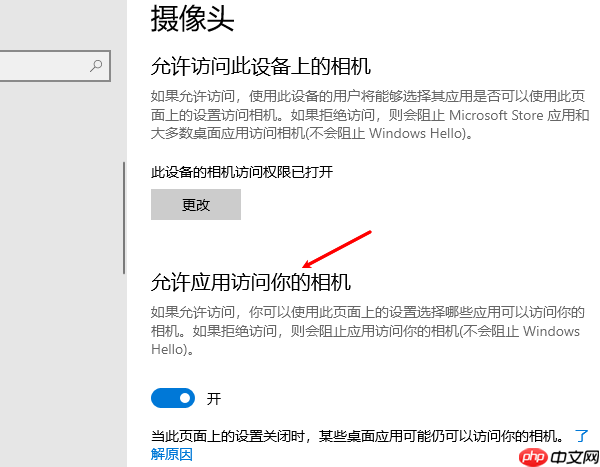
在下方的应用列表中,确认您希望使用的程序已获得摄像头使用权限。
您可以在此界面单独关闭某个应用的摄像头权限,以防止其偷偷调用。反之,若某应用无法使用摄像头,请检查是否被误关闭了权限。
对于没有内置摄像头的台式机用户,外接摄像头是理想选择。虽然使用方式与内置摄像头类似,但在安装过程中仍需注意以下几点:
大多数外接摄像头通过USB接口接入电脑。连接后,系统可能自动安装驱动,也可能需要手动安装。建议使用“驱动人生”这类专业驱动管理工具来检测和更新摄像头驱动。
①、点击上方按钮下载并安装“驱动人生”,运行软件后点击“立即扫描”,系统将自动检测所有硬件驱动状态。
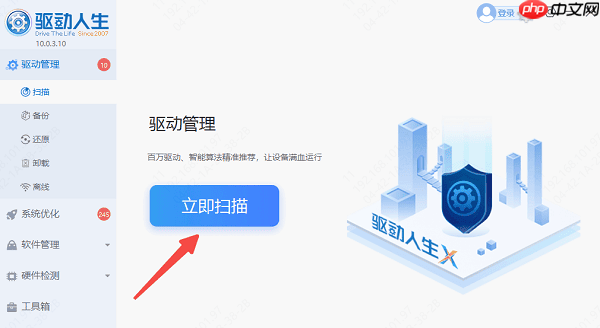
②、根据扫描结果,选择“立即修复”,软件将自动下载并安装缺失或异常的驱动程序。
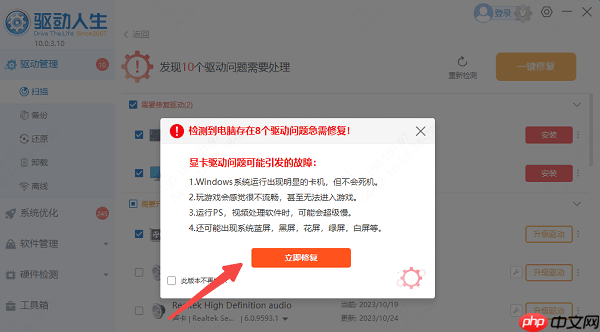
当电脑同时存在内置和外接摄像头时,需在应用程序中手动选择目标设备。一般在视频软件的“设置”或“音频/视频”选项中,可以切换摄像头源,请确保选中的是外接摄像头。
外接摄像头通常配备专用调节软件,支持调整焦距、亮度、对比度、白平衡等参数。通过这些设置,您可以获得更清晰、自然的视频画面。

若摄像头正在被某个应用使用,其他程序将无法调用它。请关闭正在运行的视频类软件(如浏览器、会议工具等),再尝试重新打开摄像头。
摄像头无法识别或无法启动,可能是驱动损坏或未安装所致。可进入“设备管理器”,展开“图像设备”选项,右键点击摄像头设备,选择“更新驱动程序”或“卸载设备”后重启电脑,让系统重新识别并安装。
若摄像头在多台设备上均无法使用,或指示灯不亮,可能是硬件损坏。建议更换摄像头或联系售后进行维修处理。
以上就是电脑摄像头怎么打开 电脑摄像头打开使用方法的详细内容,更多请关注php中文网其它相关文章!

每个人都需要一台速度更快、更稳定的 PC。随着时间的推移,垃圾文件、旧注册表数据和不必要的后台进程会占用资源并降低性能。幸运的是,许多工具可以让 Windows 保持平稳运行。




Copyright 2014-2025 https://www.php.cn/ All Rights Reserved | php.cn | 湘ICP备2023035733号